日付を操る日付・フォーマット編、日付を操る日付・変更編につづいて日付と日付の間の期間を取得するスキルをみていきます


使い方はいろいろありますが、個人的におもしろいなとか、便利と感じるのは
- 自分が生まれてから今日は何日目?
- 好きなミュージシャンのライブまで何日?
とか、日付の間の時間を計算することで
- 経過時間
- 残り時間
の2種類を取得できることでしょうか
今回は「日付間の時間を取得」アクションの使い方をみていきましょう
2つの日付を設定する
日付と日付の間の期間を取得するにはまず、2つの日付を決める必要があります
今回の目標を設定しておきます
ショートカットアプリの日付シリーズで毎回お世話になっている
阿部寛氏のデビュー作から現在までの期間を取得
芸能人としてのキャリアですね
2つの日付を決めます
「阿部寛」氏のホームページで一番古い出演は1988年1月公開の「はいからさんが通る」のようです
- 開始日: 1988/01/01
- 終了日: 現在の日付
とします
アクション検索から「日付」を入力して「日付」アクションを2つ追加します
1つ目には「指定日」として「1988/01/01」を入力して、
2つ目は「現在の日付」にします
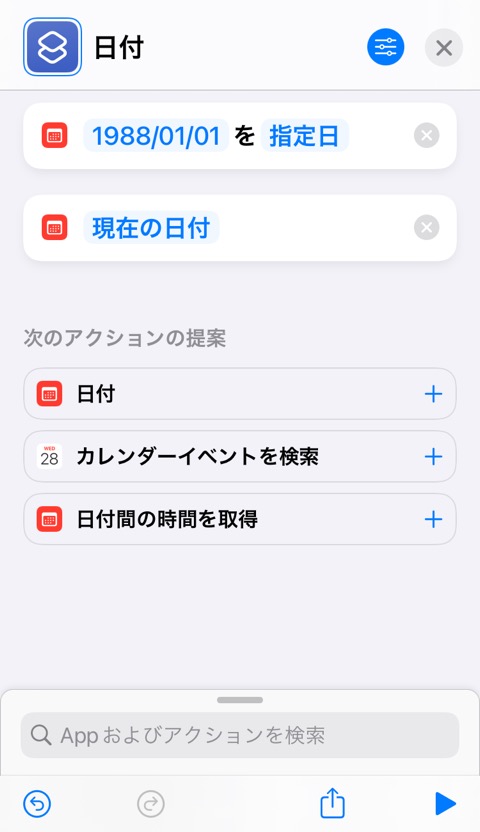
「日付間の時間を取得」アクションを追加する
- アクションを検索から「日付」を検索して「日付間の時間を取得」アクションを追加
- 「結果を表示」アクションも追加
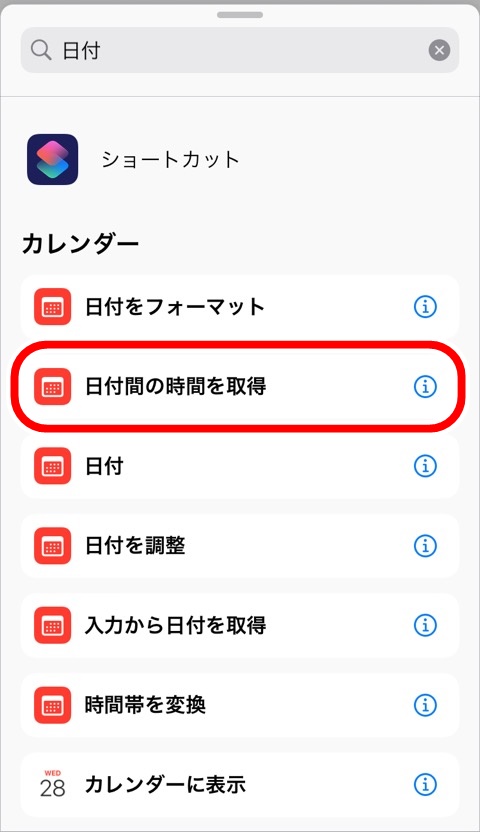
「結果を表示」アクションには「日付間の時間を取得」のマジック変数を設定しておいてください
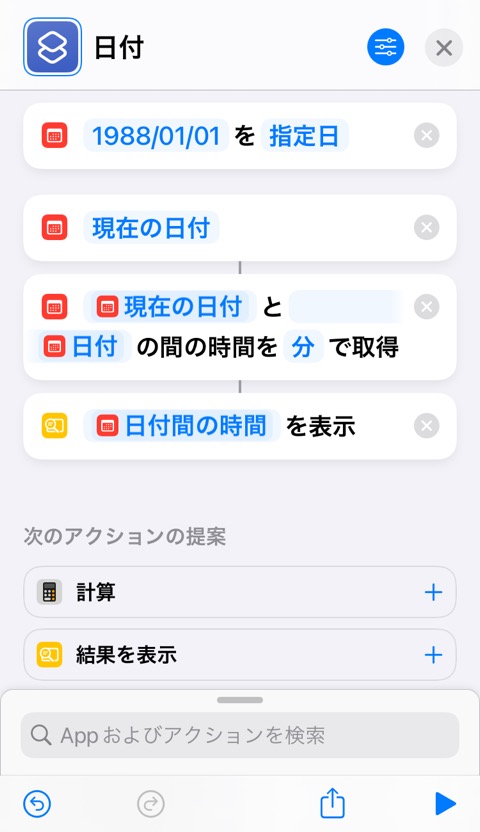
アクション検索?「結果を表示」アクション?となった方はこちらの記事で解説しております

マジック変数はこちらの記事で解説をしております

「日付間の時間を取得」を設定する
「日付間の時間を取得」アクションの文章をみてみましょう
わたしがアクションを追加したタイミングでは
このまま実行してみると得られる時間は「0」で正しく取得できません
それは「現在の日付」が先に来ているせいでマイナスの値になる計算は強制的に「0」に変換されるのでしょう
ですので、マジック変数を「古い日付(指定日)」「新しい日付(現在の日付)」の順に変更します
ちなみに変数を削除すると
になっていますので、こちらの文章の方がわかりやすいですね

それぞれタップ長押しをすると変更することができます
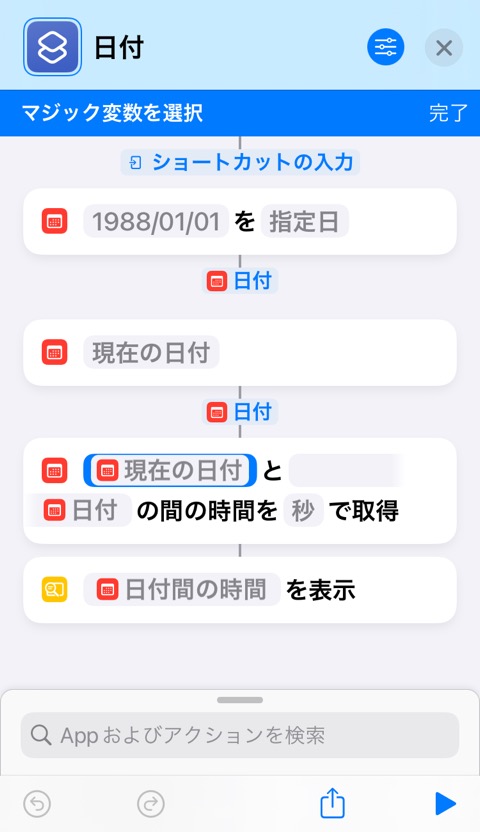
変数名が同じなので間違えないようにしてくださいね
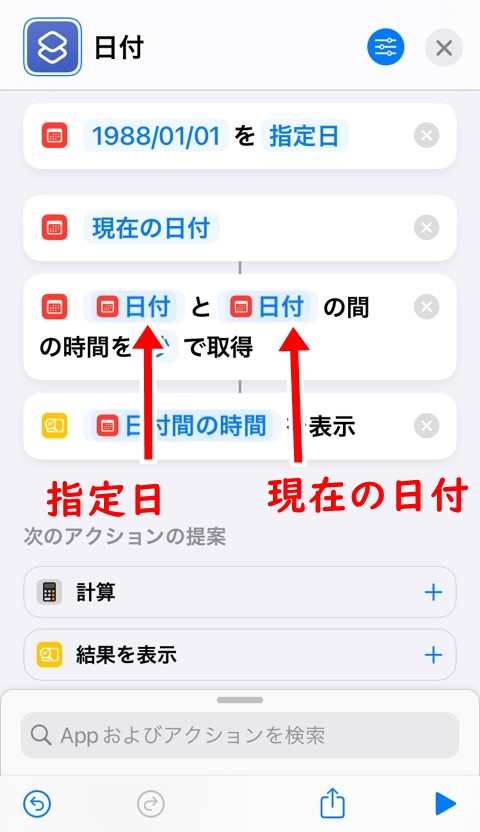
取得する単位を変更する
「秒」のまま取得してしまうと膨大な時間を感じられてしまうので「秒」部分をタップして変更しましょう
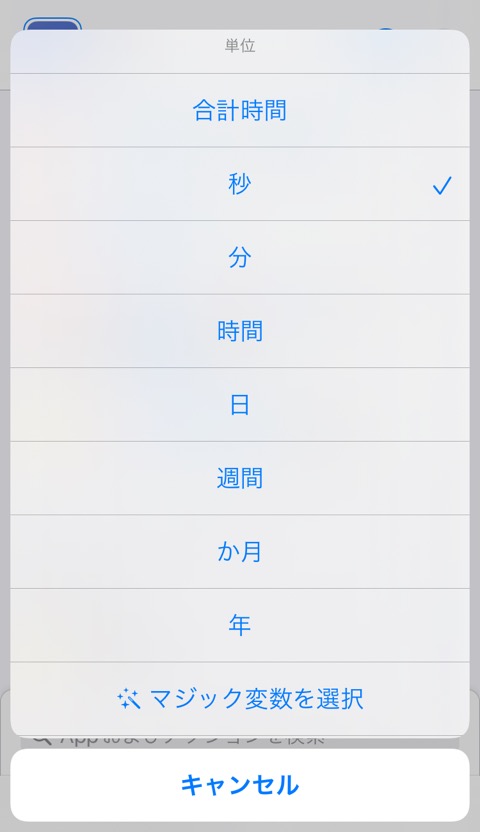
- 合計時間
- 秒
- 分
- 時間
- 日
- 週間
- ヶ月
- 年
から選択することができます
「合計時間」をタップしましょう
自動的に日付間の差を年月や時間で区切った表示を返してくれます
右下の三角再生ボタンを押して動作を確認しましょう
ドキドキ、ワクワク
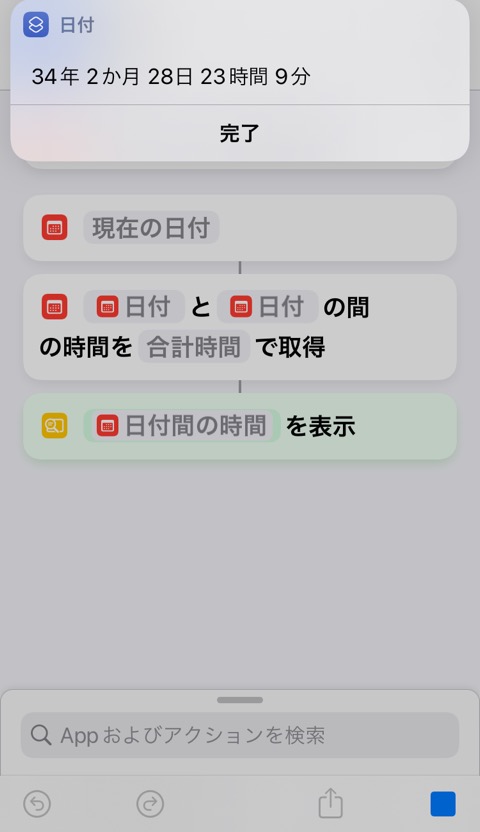
取得できましたね。成功です!
パチパチ~
ということで、記事執筆時点での阿部寛氏のデビュー作からの芸能生活期間は
- 34年2ヶ月28日23時間9分
ですw(取得した「現在の日付」によって変わります)
「秒」や「日」で取得するのもおもしろいのでいろいろ試してみてください
表示する日付や日数を指定するには?
今回の分まで表示してくれるものでもいいのですが、
年、月、日までで表示したい
といったこともあります
その場合の手順としては
- まず日で取得する
- 月数を 日数 / 12 から計算する
- 年数を 日数 / 365 から計算する
といった手順で計算します
計算するにはショートカットアプリの別のアクション「数字」や「計算」などを使用します
こちらはまた「数字」アクションをまとめた記事を書こうと思います

まとめ
使い所としてはすこしマイナーかもしれませんが、もし日常の日記やログを取っていたら計算するとモチベアップにもつながります
習慣化していることをたまにはめんどくさいと思うことありませんか?
そんなときは続けてきた日数を数えるとモチベにつながります
人ってサンクコストっていって、持っているものを失いことをとてもきらいます
それを逆手に取り、こんなにも長くつづけたんだからここで途絶えさせるには惜しいって感情に持っていくのです
そんなときに今回のショートカットアプリで日数を計算するとよいです
- 2つの日付間を「日付間の時間を取得」で計算することができる
- 取得する単位はいろいろ選べるが、「合計時間」にすると年月など認識しやすい期間で取得できる
iPhoneショートカットアプリをあなたの人生におやくだてください
応援しております
ではまた~








